![]() DVD Creator
DVD Creator
Osnove
Snimite video na DVD
Uredi video prije stvaranja
Vidmore DVD Creator je najbolji DVD proizvođač koji je u stanju pretvoriti gotovo sve popularne video formate, uključujući MP4, AVI, MOV, MPEG, MKV, MPG, 3GP, VOB, FLV, M2TS, MTS, TS, SWF itd., Na DVD disk / mapa / ISO datoteka. Štoviše, s ovim jednostavnim Blu-ray plamenikom možete stvoriti Blu-ray disk, Blu-ray mapu i Blu-ray ISO datoteku iz bilo kojeg videozapisa koji imate.
Osim snimanja DVD-a / Blu-ray-a, ovaj alat za narezivanje DVD-a dizajniran je s praktičnim ugrađenim uređivačem video zapisa koji i profesionalcima i početnicima olakšava stvaranje DVD-a profesionalnog izgleda. A ovaj softver omogućuje vam stiliziranje DVD-a stiliziranim izbornicima.

Korak 1 Pokrenite Vidmore DVD Creator na računalu. Umetnite prazan DVD ili Blu-ray disk u DVD pogon ako želite snimiti video zapise na DVD ili Blu-ray disk.

Ili kliknite "Dodaj medijske datoteke" da biste uvezli video datoteke u ovaj program. Zatim kliknite "Dalje".

Korak 2 Izbornik Uredi
Odaberite predložak izbornika ili prilagodite predložak kako biste prilagodili gumb ili naslov za svoju DVD datoteku.

3. korak Snimanje na DVD / Blu-ray
Nakon uređivanja, kliknite “Burn” da biste ušli u prozor Postavke za odabir odredišta, podešavanje postavki i odabir načina reprodukcije. Zatim kliknite gumb "Start" da biste videozapise snimili.

Nakon pokretanja ovog softvera, otvorit će vam se prozor registra na kojem kliknite "Registriraj" i unesite vašu adresu e-pošte i registracijski kôd poslan u e-pošti. Zatim kliknite "Aktiviraj" za registraciju.

Da biste ažurirali softver, kliknite ikonu izbornika s desne strane gornje trake i odaberite "Check Update". Tada će program provjeriti verziju koju ste instalirali. Ako inačica nije najnovija, podsjetit će vas na ažuriranje softvera.
Ili možete preuzeti najnoviju verziju Vidmore DVD Creator sa stranice proizvoda.

Korak 1 Dodajte videozapis ili umetnite DVD
Nakon preuzimanja i instaliranja ovog DVD alata, pokrenite ga na računalu. Odaberite "DVD Disc" na lijevoj strani sučelja.
Kliknite "Dodaj medijske datoteke" da biste uvezli video datoteke u ovaj program. Zatim kliknite "Dalje".

Korak 2 Izbornik Uredi
Odaberite predložak izbornika ili prilagodite predložak kako biste prilagodili gumb ili naslov za svoju DVD datoteku.

3. korak Snimanje na DVD / Blu-ray
Nakon što personalizirate svoj DVD projekt, kliknite “Burn” da biste ušli u prozor Postavke za odabir odredišta, podešavanje snimanja i odabir načina reprodukcije. Zatim kliknite gumb "Start" da biste videozapise snimili.

Korak 1 Dodajte videozapis ili umetnite DVD
Otvorite Vidmore DVD Creator na računalu. Odaberite "Blu-ray Disc" s desne strane sučelja.
Zatim kliknite "Dodaj medijske datoteke (datoteke)" za uvoz video datoteka u ovaj program i kliknite "Dalje".

Korak 2 Izbornik Uredi
Odaberite predložak za izbornik za svoj DVD projekt. Izbornik možete prilagoditi podešavanjem gumba ili naslova Blu-ray datoteke. Možete pregledati svoju stiliziranu Blu-ray datoteku. Nakon toga kliknite "Burn" za nastavak.
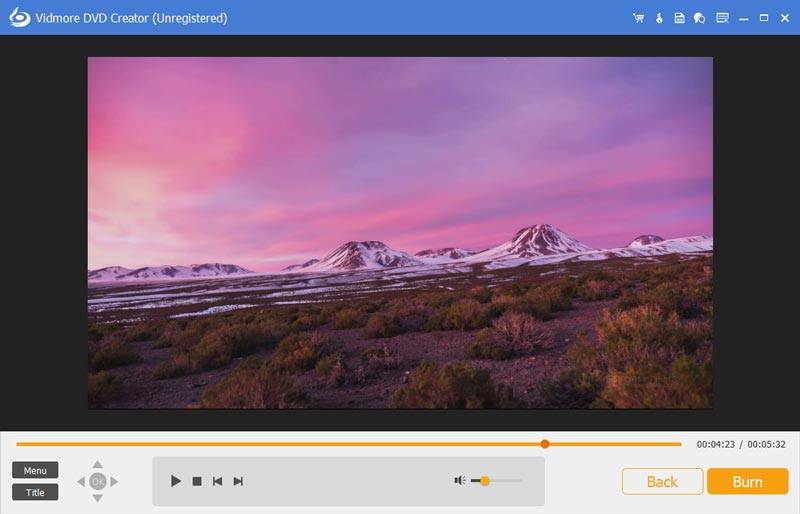
3. korak Snimite na Blu-ray
Tada možete odabrati odredište i promijeniti postavke snimanja. Na kraju kliknite "Start" da biste pretvorili video datoteke u Blu-ray.
Jedna od najatraktivnijih značajki DVD Creatora je ugrađeni uređivač koji vam omogućuje uređivanje videozapisa, zvuka, titlova, minijatura i spajanje ili razdvajanje poglavlja.
Za uređivanje videozapisa samo kliknite "Moćni alati" u gornjem desnom kutu da biste otvorili prozor za uređivanje. Ovdje možete pronaći dva dijela: Video alati i Alati za poglavlja.

Prije stvaranja možete rotirati, isjeći, obrezati, dodati video efekt, prilagoditi glasnoću / svjetlinu / kontrast / zasićenost / nijansu i dodati vodeni žig.

Za uređivanje zvuka možete dodati novi audio zapis ili ukloniti trenutni audio zapis, prilagoditi glasnoću, odabrati jezik i riješiti probleme s odgodom.

Možete dodati UTF, SRT, SMI, TXT, SSA, RT, JSS, AQT, JS, ASS i VTT podnaslove. Štoviše, problem transparentnosti, položaja, kašnjenja može se riješiti.

Preuzmite ovaj DVD / Blu-ray alat za snimanje da biste napravili DVD remek-djelo.